Возраст фотография в Photoshop CC
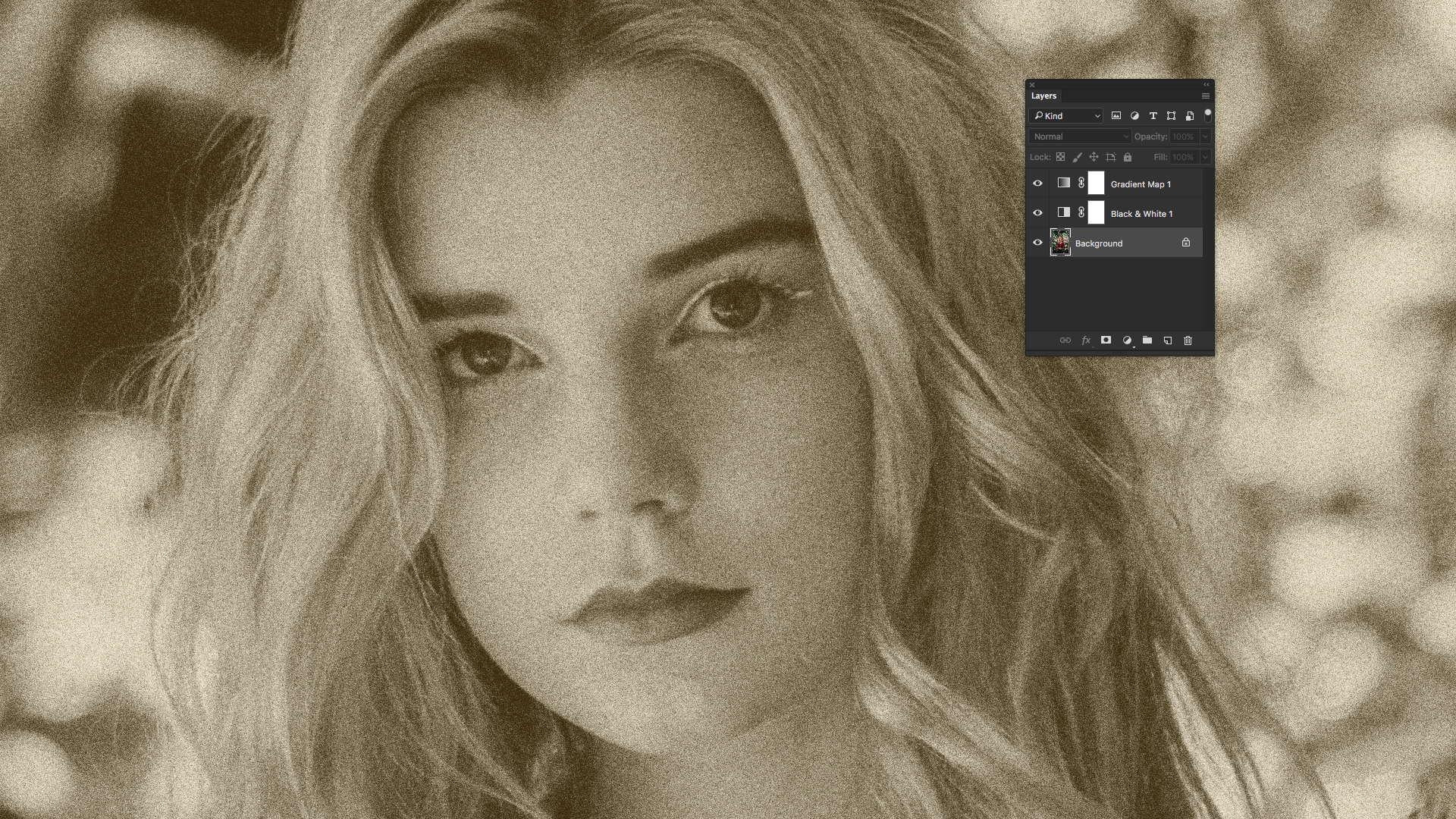
Старение фотографии в Photoshop - это классическая техника, которая может повернуть даже Ho-Hum, полноцветное изображение в чем-то поразительном. Если ваша проектная работа требует старинного взгляда, репликация внешнего вида огорченного старого фото в цифровом виде может работать чудес.
- 85 Brilliant Photoshop Учебники
Тем не менее, более чем просто преобразование фотографии на тона из сепии и называть его в день. В этой статье мы рассмотрим, как возражать на фотографию, используя технику Duotone в Photoshop CC. Отказ Просто следуйте этим девяти шагам.
- 5 лучших ноутбуков для Photoshop
01. Выберите начальную фотографию

Я собираюсь начать с Эта прекрасная фотография От rowan Chestnut от photographore Rowan Chestnut, доступных бесплатно на Unsplash. В качестве альтернативы вы можете, конечно, работать со своей собственной фотографией.
02. Преобразовать в Греййскал
![Add a Black & White adjustment layer to turn the full-colour image greyscale [click the icon to enlarge the image]](https://cdn.mos.cms.futurecdn.net/hVCmK2NzKAP9eAN9L7w2DD.jpg)
Для того, чтобы преобразовать фото в сепию, он должен сначала сделать Greyscale. Photoshop предлагает ряд способов преобразовать изображение в Greyscale, но поехации с наименее разрушительным выбором и используем регулировочный слой.
В нижней части панели слоев вы найдете кнопку «Создать новую кнопку заполнения или настройки», а также черно-белый значок. Нажмите на этот значок и выберите Black & Amp; Белый, чтобы добавить черно-белый регулировочный слой. Цветное изображение мгновенно превращает GreyScale, но без изменения исходного изображения, которое можно найти на фоновом слое.
03. Нанесите карту градиента
![A Gradient map adjustment layer converts the tones of the greyscale image to something else [click the icon to enlarge the image]](https://cdn.mos.cms.futurecdn.net/QHdVvQzTfdRSHPVuj5wU7D.jpg)
Тени сепии встречаются, когда фотография Greyscale исчезла - черные чернила сдвигаются к коричневому, а бумага, которая отражается в белых и легких оттенках, становится желтым. Поэтому для искусственного возраста нашей фотографии мы хотим заменить черные и темно-серые тона с коричневым оттенком и замените более легкие тона с бледно-желтым или кремом. Мы можем легко сделать это, используя другой регулирующий слой.
Нажмите еще раз на кнопке создания новой наполнения или настройки на нижней части панели слоев, но на этот раз выберите карту градиента. Как вы можете видеть на изображении ниже, красный заменил черный на этом изображении, но ваши результаты могут быть разными. Мы исправим цвета следующие.
04. Конвертировать в сепию
![The Gradient Editor lets you modify the colours in the Gradient Map adjustment layer [click the icon to enlarge the image]](https://cdn.mos.cms.futurecdn.net/LMmVQEJs3HbxhyjFafVS8D.jpg)
Откройте панель свойств от «Окна и GT; Характеристики'. С помощью градиента Map 1 слой, выбранный на панели слоев, панель «Свойства» отобразит карту градиента.
На панели «Свойства» нажмите на сам градиент, чтобы открыть градиент Photoshop. В верхней части предустановки - по умолчанию и те, которые вы создаете - и доминируете на диалоговом окне - сам градиентный градиент. Мы будем использовать это, чтобы повернуть наш образ в тонов Sepia.
05. Замените темные тона с коричневым
![Pick a muted brown shade to represent faded blacks [click the icon to enlarge the image]](https://cdn.mos.cms.futurecdn.net/php2Dxj8npe3KD5n7hdsBD.jpg)
Дважды щелкните левой цветовой остановкой под градиентным цветом рампы (красный в изображении выше), и появится сборщик цветов. Здесь нам нужно выбрать цвет для замены черных и темных тонов. Вы хотите смешать приглушенный коричневый - мы выбрали RGB 58, 41, 11.
Нажмите OK, чтобы вернуться к редактору градиента.
06. Замените светлые тона с желтым
![Replace light tones with a pale yellow [click the icon to enlarge the image]](https://cdn.mos.cms.futurecdn.net/hE76j3rYL9vZay3YMzHXBD.jpg)
Нам нужно изменить стоп цвета на другом конце градиента. Дважды щелкните по нему, а в диалоговом окне Picker Color выберите оттенок, чтобы заменить белые изображения и оттенок всех более легких тонов на фотографии. Мы использовали RGB 242, 431, 209, но не стесняйтесь использовать другой цвет.
С помощью этого вы должны увидеть что-то похожее на изображение выше.
07. Сделай это зернисто
![The Add Noise filter can simulate film grain [click the icon to enlarge the image]](https://cdn.mos.cms.futurecdn.net/QUbhMR4yKHfyjxegU4ooAD.jpg)
Один из самых важных - и любимых - аспектов съемки черно-белой фотографии пленки - это зерно пленки, видимое на фотографиях. Поэтому, если вы хотите реально пожирать фотографию, вам нужно добавить зерно пленки.
На панели слоев нажмите на фоновый слой, чтобы выбрать его. Этот шаг будет постоянно изменить оригинальную фотографию, поэтому вы можете сначала создать копию фонового слоя. Из меню фильтра выберите «шум и GT»; Добавьте шум »и появится диалоговое окно« Добавить шум ».
Обратите внимание, что с полноцветным фоновым слоем (или копией IT) выбраны, окно предварительного просмотра в диалоговом окне «Добавить шум» покажет в полноцветном виде, исключая две слои регулировки - не беспокойтесь об этом.
08. Добавить гауссовский размытие
![Adjust the noise levels until they look right for your photo [click the icon to enlarge the image]](https://cdn.mos.cms.futurecdn.net/TMKRNqzgi4gLaAvMxTniGD.jpg)
Все еще в диалоговом окне добавления шума убедитесь, что Gaussian выбран в разделе «Распределение», и что ящик рядом с монохроматическим. Теперь отрегулируйте поле количество или слайдер под ним, чтобы установить правильное количество шума. Мы пошли с 10 процентами для этой фотографии.
Когда вы удовлетворены, нажмите OK, чтобы применить зерновой шум фильма на фотографию. Если ваши результаты не идеальны, вы всегда можете отменить приложение шума, а затем снова использовать фильтр Add Shooth.
09. Нажмите вещи дальше

Теперь у вас есть изображение, которое выглядит так, как будто это действительно старый. Отсюда вы можете использовать изображение как есть или работайте с ним немного дальше. Возможно, вы захотите рассмотреть возможность добавления некоторых царапин, ников и пыли для дальнейшего возраста на фотографию.
Вы можете сделать это собой с простой круглой кистью, или используя один из многочисленных наборов специальных кистей Photoshop - для вдохновения, взгляните на раздел «гранж» нашего раунда Бесплатные Photoshop Щетки Отказ
Вы можете даже захотеть добавить рамку и фоном на изображение, которое мы сделали на последнем изображении выше, используя другой набор бесплатных кистей MILOARTDESIGN ( Скачайте их здесь ) И другой стоковое фото.
Если вы хотите узнать больше техник и трюков для работы с градиентными картами в Photoshop или с монотонными, Duotone и Tritone в Photoshop или Indesign, посмотрите на двух в одном плютурном видео, Проектирование в Duotone в Photoshop и Indesign Отказ
![Before and after compared [click the icon to enlarge the image]](https://cdn.mos.cms.futurecdn.net/pf6NheKXpNLYso7viJygza.jpg)
О плурене
Pluralsight - это правильная платформа для обучения технологии предприятия, которая обеспечивает единую, конец, чтобы закончить опыт обучения для бизнеса по всему миру. С помощью службы подписки компании уполномочены на скорость технологии, повышения квалификации, инноваций и эффективности. Для бесплатной пробной версии и дополнительной информации, посетите www.pluralsight.com. Отказ
Статьи по Теме:
- Обзор: Photoshop CC 2017
- Как трансформировать карандашный эскиз в фотошопе
- 10 заповедей по течению фотошопа
Инструкции - Самые популярные статьи
Как использовать облачное хранилище как креативное
Инструкции Sep 11, 2025(Образ кредита: Ян Вашек из Pixabay) Почему вам нужно знать, как испо�..
3 Основные методы ретопологии Zbrush
Инструкции Sep 11, 2025(Образ кредита: Глен Южный) Zbrush Retopology, или как ретузологизироват�..
Получите голову реагируют с этими пятью факторами
Инструкции Sep 11, 2025Обучение RECT, библиотека JavaScript для создания пользовательских интерфей�..
Осветите вашу 3D-работу с зернами купола
Инструкции Sep 11, 2025Использование купольных огней было одним из величайших достижений в с..
Как создавать цифровые активы
Инструкции Sep 11, 2025Подготовка активов для цифрового использования является основной зад..
Как создать Redshift Proxy в Cinema 4D
Инструкции Sep 11, 2025Cinema 4d. Это отлично во многих вещах, но он может замедлить, когда у..
Моделирование комплексной геометрии: 5 верхних советов
Инструкции Sep 11, 2025На протяжении всего моих лет опыта работы в видеоиграх студии настрое�..
Категории
- ИИ и машинное обучение
- AirPods
- Амазонка
- Amazon Alexa & Amazon Echo
- Амазонка Alexa & Амазонка Эхо
- Amazon Огонь TV
- Amazon Prime видео
- Android
- Android телефоны и планшеты
- Телефоны и планшеты Android
- Android TV
- Apple,
- Apple App Store
- Apple, Apple, HomeKit & HomePod
- Apple Music
- Apple TV
- Apple, часы
- Программа и веб-приложение
- Приложения и веб -приложения
- Аудио
- Chromebook & Chrome OS
- Chromebook & Chrome OS
- Chromecast
- Облако & Интернет
- Облако и Интернет
- Облако и Интернет
- Компьютеры
- Компьютерная графика
- Шнур резки & Потоковое
- Резка и потоковая передача шнура
- Раздор
- Дисней +
- сделай сам
- Электрические транспортные средства
- для чтения книг
- Основы
- Объяснители
- Игры
- Общий
- Gmail
- Google Assistant и Google Nest
- Google Assistant и Google Nest
- Google Chrome
- Google Docs
- Google Drive
- Google Maps
- Google Play Маркет
- Google Таблицы
- Google Слайды
- Google TV
- Оборудование
- ГБО Макс
- Инструкции
- Hulu
- Интернет-сленг и аббревиатуры
- IPhone & Ipad
- зажигать
- Linux,
- Мак
- Обслуживание и оптимизация
- Microsoft Край
- Microsoft Excel
- Microsoft Office
- Microsoft Outlook
- Microsoft PowerPoint
- Microsoft команды
- Microsoft Word
- Mozilla Firefox
- Netflix
- Нинтендо переключатель
- Первостепенное +
- PC Gaming
- Павлин
- Фото
- Photoshop
- PlayStation
- Защита и безопасность
- Конфиденциальность и безопасность
- Конфиденциальность и безопасность
- Сводка продукта
- Программирование
- Малина Pi
- Рок
- Сафари
- Samsung Телефоны и планшеты
- Samsung телефоны и таблетки
- Натяжные
- Smart Home
- Snapchat
- Социальные медиа
- Космос
- Spotify
- трут
- Исправление проблем
- TV
- Видео игры
- Виртуальная реальность
- виртуальные частные сети
- Веб-браузеры
- Wi-Fi и маршрутизаторы
- Wi -Fi & Routers
- Окна
- Windows, 10
- Windows, 11
- Windows 7
- Xbox
- YouTube и YouTube TV
- YouTube и YouTube TV
- Увеличить
- Explainers







